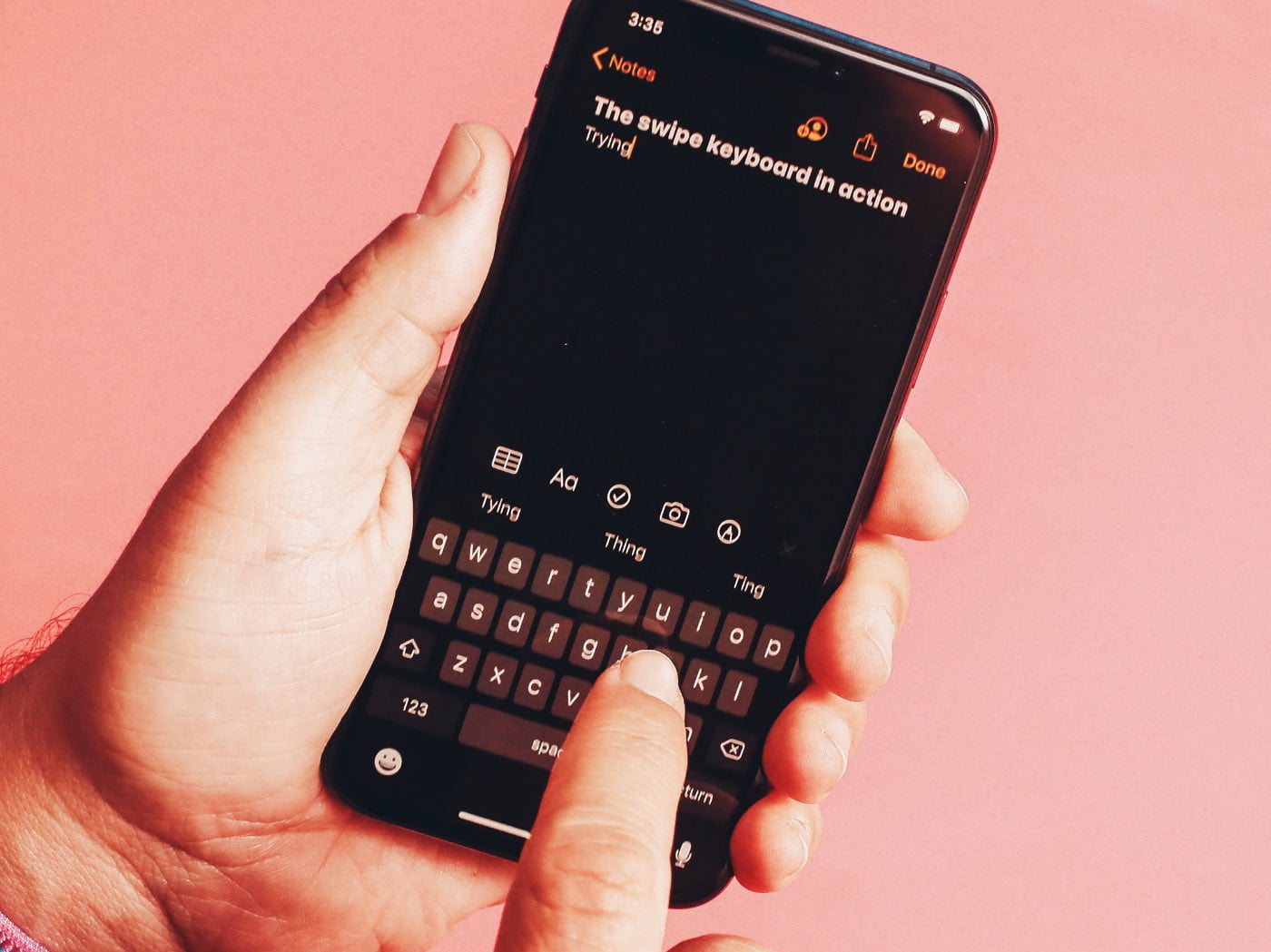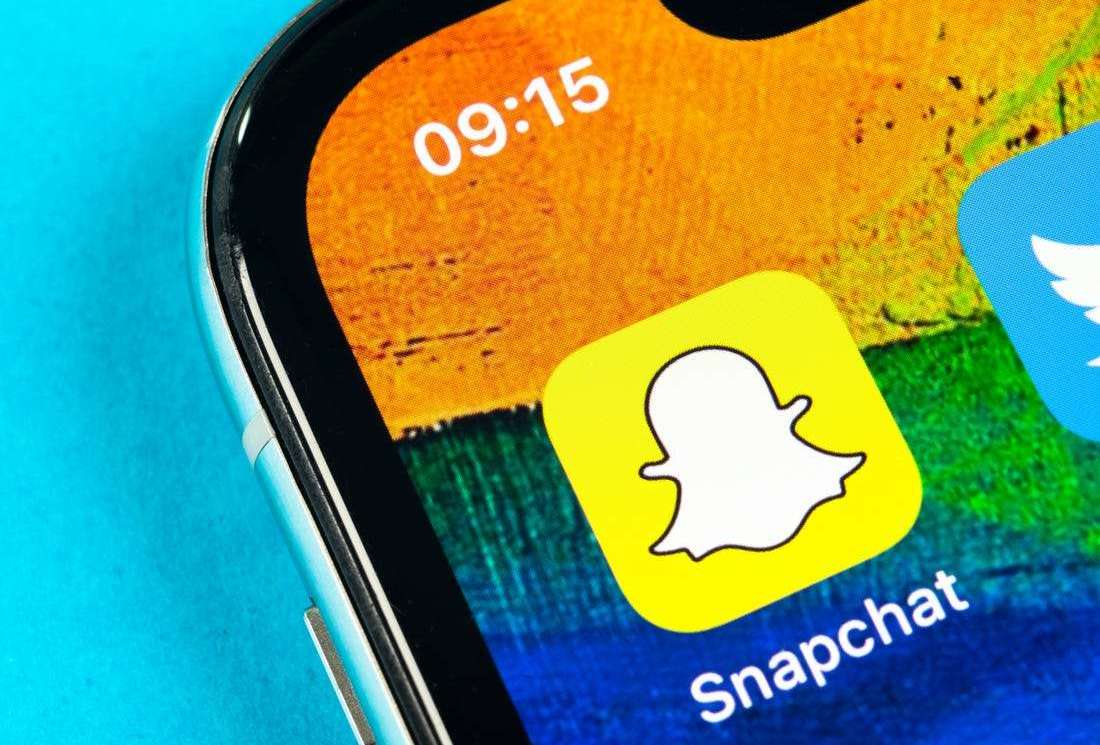Содержание:
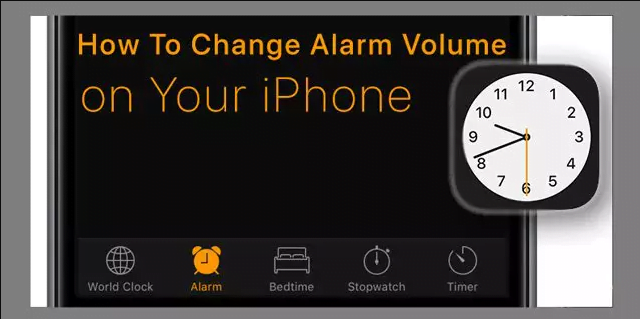
Иногда бывает необходимо увеличить или уменьшить громкость будильника на iPhone. С версии iOS 11 и далее, в том числе на iPadOS, Apple представила множество изменений в работе этих операционных систем. К сожалению, весьма простые вещи, вроде изменения громкости будильника, стали сложнее.
Как менять громкость будильника на iPhone? Методом проб и ошибок мы узнали ответ на этот вопрос.
Шаги для изменения громкости будильника на iPhone
Многие думают, что режим «Не беспокоить» и переключатель звонка и тишины влияют на громкость будильника. Это не так. Когда вы выставляете переключатель на тишину или включается режим «Не беспокоить», будильник всё равно может звонить.
Если будильник вибрирует бесшумно, проверьте, что звук будильника не выставлен на значение «Нет».
- Откройте приложение «Часы».
- Нажмите вкладку «Будильник».
- Выберите «Редактировать».
- Нажмите Будильник > Звук.
- Выберите новый звук.
Использование AirPods и других беспроводных наушников и динамиков на системах iPadOS и iOS от версии 11

Будильник не звонит в беспроводных наушниках и динамиках.
Не меняйте вручную настройки даты и времени
Если вы решите установить дату и время вручную в разделе Настройки > Общие > Дата и время, это может повлиять на работу будильника.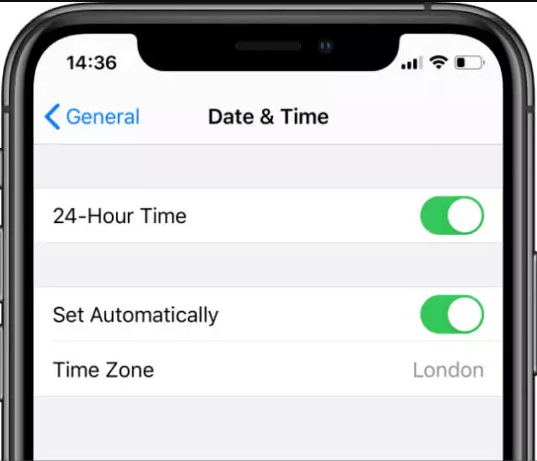
Включите «Задавать автоматически» и выберите часовой пояс.
Используйте опцию «Задавать автоматически», чтобы система сама выставляла время в зависимости от выбранного часового пояса. Отображение в формате 24 часов также может помочь.
Как поменять громкость будильника, которая выставлена высоко или низко после обновления операционной системы
- Нажмите Настройки > Звук и тактильный отклик и получите доступ к громкости будильника.
- В разделе «Звонки и оповещения» активируйте «Менять кнопками». Данная функция позволяет менять громкость будильника при помощи кнопок громкости на смартфоне.
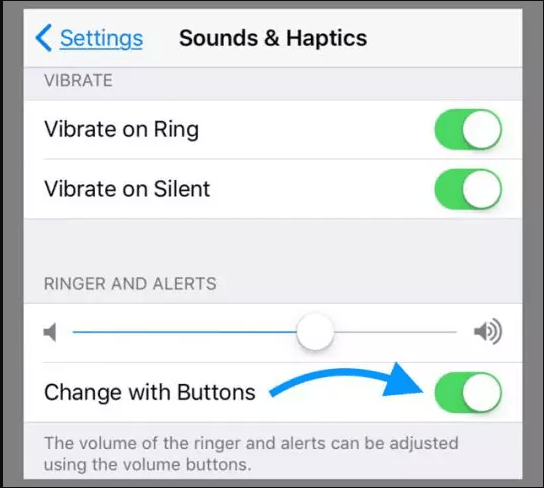
- Перетащите ползунок звонка и оповещений вправо для увеличения громкости и влево для уменьшения громкости. Когда вы перетаскиваете ползунок, играет звук, чтобы вы могли понять уровень громкости.
Громкость в центре управления меняет звук мультимедиа, а не звонка!
Убедитесь, что меняете громкость именно звонка. После выполнения описанных выше шагов проблем с громкостью будильника быть не должно. По крайней мере их не было на рассматриваемой модели iPhone 8 Plus на iOS 11.1. Будильник такой же громкий, как звонок, несмотря на активный выключатель звука.
Используйте Apple Watch для оповещений
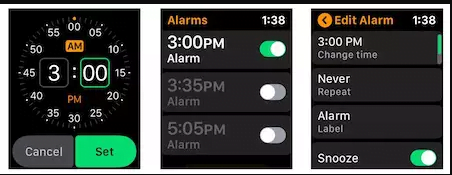
Многие рекомендуют использовать будильник на часах Apple Watch вместо iPhone. Тактильный движок вибрацией может разбудить вас даже раньше, чем звук.
- Откройте приложение «Будильники» на Apple Watch.
- Нажмите «Добавить сигнал».
- Нажмите AM или PM, поставьте часы и минуты.
- Прокрутите цифровую головку для выставления значения, затем нажмите «Задать».
- Чтобы включать или выключать будильник, нажмите на переключатель.
- Можно нажать на время на будильнике, чтобы выбрать повтор, метку или заглушение.
- На часах откройте Настройки > Звуки и тактильный отклик.
- Отрегулируйте громкость будильника или включите бесшумный режим.
- Прокрутите вниз и активируйте переключатель «Тактильные оповещения».
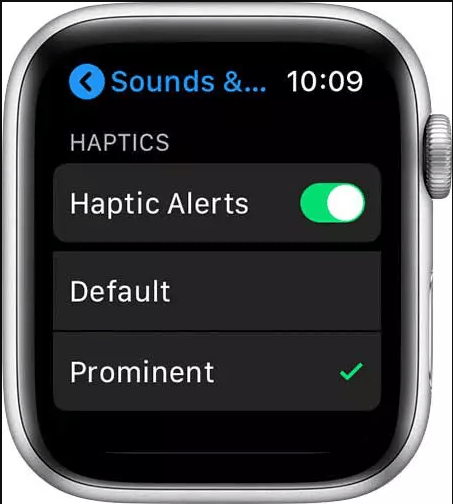
- Поставьте галочку напротив опции Prominent.
Три подсказки по работе с будильником
Установите расписание сна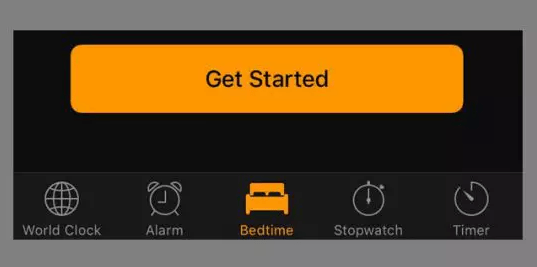
Нажмите «Время сна», затем следуйте указаниям для создания напоминания о необходимости ложиться спать и установки будильника. После при помощи ползунка можно поменять время сна и пробуждения. Нажмите «Опции» для задания дней работы будильника, звука и громкости. Для отключения напоминаний «Время сна» используйте выключатель.
Музыка или подкасты
Нажмите Таймер > Когда таймер заканчивается, выберите значение «Остановить воспроизведение».
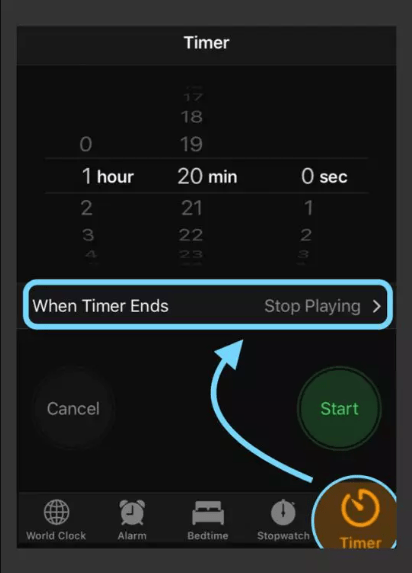
Установка будильника при помощи Siri
Чтобы настроить будильник на домашнем экране, нажмите Часы > Установить будильник. Проще всего использовать для этого ассистент Siri. Можно дать команду вроде «Разбудить меня завтра в 7 утра».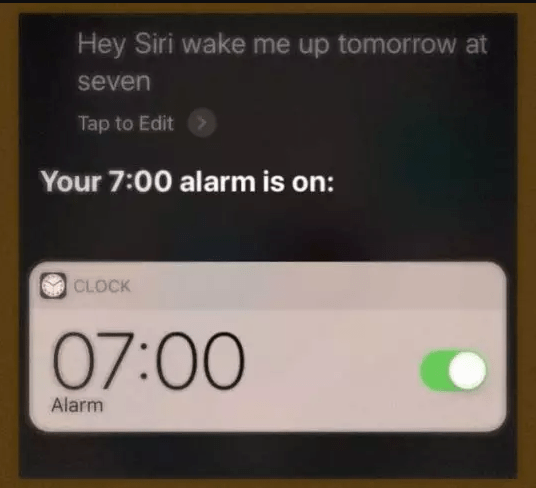
Если вы хотите удалить все сигналы будильника, также используйте Siri. Скажите команду «Отключить мои будильники» и они станут неактивными.
Если громкость будильника на iPhone 11 или iPhone X/XS/XR очень низкая
Многие пользователи замечали, что хотя звонок iPhone громкий, громкость будильника может быть очень низкой.
Это может быть связано с настройкой Attention-Aware, которая связана с Face ID. Громкость падает, когда вы смотрите на аппарат.
Нажмите Настройки > Face ID и пароль > Attention Aware Features и отключите её.
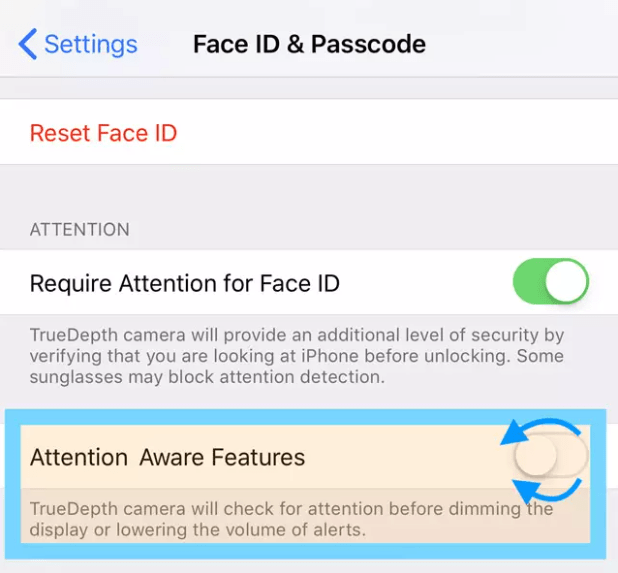
Чтобы звонок или громкость будильника не были низкими, отключите Attention Aware Features
Что дальше?
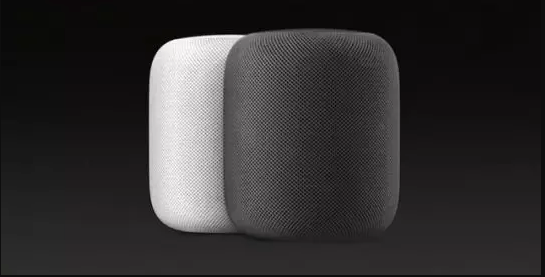
С появлением динамика Apple HomePod будильник наверняка сможет работать с ним. Вы сможете просыпаться под любимую музыку или подкаст.